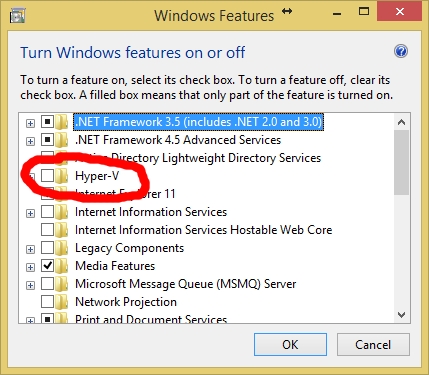ጭጋግ በ Photoshop ውስጥ ለእርስዎ የተወሰነ ምስጢር እና ሙላት ይሰጠዎታል ፡፡ እንደዚህ ዓይነት ልዩ ተፅእኖዎች ከሌሉ ከፍተኛ የሥራ ደረጃን ለማሳካት አይቻልም ፡፡
በዚህ ማጠናከሪያ ውስጥ በ Photoshop ውስጥ ጭጋግ እንዴት መፍጠር እንደሚችሉ እነግርዎታለሁ ፡፡
ትምህርቱ የጭጋግ ብሩሾችን በመፍጠር ረገድ አንድ ውጤት ለመተግበር ብዙም አይደለም ፡፡ ይህ በትምህርቱ ውስጥ የተገለጹትን ድርጊቶች በእያንዳንዱ ጊዜ ለማከናወን አይፈቅድም ፣ ነገር ግን በቀላሉ የሚፈለገውን ብሩሽ ይውሰዱ እና በአንድ ምት ላይ በምስሉ ላይ ጭቃ ይጨምሩ።
ስለዚህ, ጭጋግ መፍጠር እንጀምር ፡፡
ለ ብሩሽ የመጀመሪያ የመጀመሪያ መጠን መጠን ፣ እሱ በተሻለ እንደሚወጣ ማወቅ አስፈላጊ ነው።
በቁልፍ ሰሌዳ አቋራጭ በመጠቀም በፕሮግራሙ ውስጥ አዲስ ሰነድ ይፍጠሩ CTRL + N በቅጽበታዊ ገጽ እይታ ላይ ከሚታዩ መለኪያዎች ጋር ፡፡

የሰነዱ መጠን እና ተጨማሪ ፣ እስከ እስከ መዘጋጀት ይችላል 5000 ፒክስል።
ነጠላ ሽፋኖቻችንን በጥቁር ይሞሉ። ይህንን ለማድረግ ዋናውን ጥቁር ቀለም ይምረጡ, መሣሪያውን ይውሰዱ "ሙላ" እና ሸራው ላይ ጠቅ ያድርጉ።


በመቀጠልም በቅጽበታዊ ገጽ እይታው ላይ በተጠቀሰው ቁልፍ ላይ ጠቅ በማድረግ ወይም የቁልፍ ጥምርውን በመጠቀም አዲስ ንጣፍ ይፍጠሩ CTRL + SHIFT + N.

ከዚያ መሣሪያውን ይምረጡ "ሞላላ ቦታ" እና አዲስ ሽፋን ላይ ምርጫን ይፍጠሩ።


የተገኘው ምርጫ በጠቋሚው ወይም በቁልፍ ሰሌዳው ላይ ባሉት ፍላጻዎች በሸራ ሸራ ዙሪያ ሊንቀሳቀስ ይችላል ፡፡
በሚቀጥለው ጭጋጋችን እና በዙሪያው ባለው ምስል መካከል ያለውን ድንበር ለማላቀቅ ቀጣዩ እርምጃ የምርጫዎቹን ጠርዞች ያርገበገብል።
ወደ ምናሌ ይሂዱ አድምቅወደ ክፍሉ ይሂዱ "ማሻሻያ" እና እቃውን እዚያ ይፈልጉ ለመሰብሰብ.

የሻርዱ ራዲየስ እሴት ከሰነዱ መጠን አንፃር ተመር isል ፡፡ የ 5000x5000 ፒክስል ሰነድ ከፈጠሩ ፣ ራዲየስ 500 ፒክስል መሆን አለበት ፡፡ በእኔ ሁኔታ ይህ እሴት 200 ይሆናል ፡፡

ቀጥሎም ቀለሞቹን ማዘጋጀት ያስፈልግዎታል: ዋና - ጥቁር ፣ ዳራ - ነጭ።

ከዚያ ጭጋግሩን በቀጥታ ይፍጠሩ ፡፡ ይህንን ለማድረግ ወደ ምናሌ ይሂዱ ማጣሪያ - ማቅረቢያ - ደመናዎች.

ምንም ነገር ማዋቀር አያስፈልግዎትም ፣ ጭጋታው በራሱ ይወጣል።

ምርጫውን በቁልፍ ሰሌዳ አቋራጭ ያስወግዱት ሲ ቲ አር ኤል + ዲ እና ይደሰቱ ...
እውነት ነው ፣ ለማድነቅ በጣም ቀደመ ነው - ለትልቅ እውነታ ውጤቱን የሚያመጣውን ሸካራነት በትንሹ ማደብዘዝ ያስፈልግዎታል።
ወደ ምናሌ ይሂዱ ማጣሪያ - ብዥታ - የ Gaussian blur እና ቅጽበታዊ ገጽ እይታው ላይ እንዳለው ማጣሪያውን ያዋቅሩ። ጉዳይዎ ውስጥ ያሉት እሴቶች የተለያዩ ሊሆኑ እንደሚችሉ ልብ ይበሉ። በውጤቱ ውጤት ላይ ትኩረት ያድርጉ ፡፡


ጭጋግ ተመሳሳይነት ያለው ንጥረ ነገር እና በየቦታው ተመሳሳይ ተመሳሳይነት ስለሌለው ሶስት የተለያዩ ብሩሾችን በመጠን የተለያዩ ጥንካሬዎች እንፈጥራለን ፡፡
የጭጋግ ንብርብር ከቁልፍ ሰሌዳ አቋራጭ ጋር አንድ ቅጂ ይፍጠሩ CTRL + ጄእና ታይነቱን ከመጀመሪያው ጭጋግ ያስወግዱት።

የቅጂውን ታማኝነት ወደ 40% ዝቅ ያድርጉ።

አሁን ከጭጋጋማነት እምብዛም ጨምር በ "ነፃ ሽግግር". አቋራጭ ይግፉ CTRL + Tምልክት ማድረጊያዎችን የያዘ ፍሬም በምስሉ ላይ መታየት አለበት ፡፡

አሁን በክፈፉ ውስጥ በቀኝ ጠቅ እናደርጋለን ፣ እና ብቅ ባዩ ምናሌ ውስጥ እቃውን ይምረጡ "እይታ".

ከዚያ በላይኛው የቀኝ ምልክት ማድረጊያ (ወይም ከላይ ግራ) ወስደን በቅጽበታዊ ገጽ እይታ ላይ እንደሚታየው ምስሉን እንለውጣለን። በሂደቱ መጨረሻ ላይ ጠቅ ያድርጉ ግባ.

ለድፋው በጭጋግ ሌላ ባዶ ቦታ ይፍጠሩ ፡፡
የንብርብርን ከዋናው ውጤት ጋር አንድ ቅጂ ይሥሩ (CTRL + ጄ) እና ወደ ቤተ-ስዕሉ በጣም አናት ይጎትቱት። ለዚህ ንብርብር የታይነት ደረጃን እናበራለን ፣ እና አሁን ለሰራነው እኛ እናስወግደዋለን።

የጋዜያንን ንብርብር ያደብሩ ፣ በዚህ ጊዜ በጣም ጠንካራ ነው።

ከዚያ ይደውሉ "ነፃ ሽግግር" (CTRL + T) እና “የሚበርድ” ጭጋግ / ያገኛል ፣ እናም ምስሉን ጨመቅ።

የንብርብሩን አስተማማኝነት ወደ 60% ይቀንሱ።

ምስሉ በጣም ደማቅ ነጭ ቦታዎች ካሉ ፣ ከዚያ 25-30% ባለው ጥቁር ለስላሳ ብሩሽ ሊሳሉ ይችላሉ ፡፡
የብሩሽ ቅንጅቶች በቅጽበታዊ ገጽ እይታዎች ውስጥ ይታያሉ ፡፡



ስለዚህ ፣ ብሩሽ ባዶዎች ይፈጠራሉ ፣ አሁን ብሩሽው በጥቁር ዳራ ላይ ካለው ጥቁር ምስል ብቻ ሊፈጠር ስለሚችል አሁን ሁሉም ወደ ውስጥ መግባት አለባቸው ፡፡
የማስተካከያውን ንብርብር እንጠቀማለን ተገላቢጦሽ.


ውጤቱ ምን ውጤት እንዳስገኘ እንመልከት ፡፡ ምን እናያለን? እናም ከላይ እና በታች ሹል የሆኑ ድንበሮችን እና እንዲሁም የሥራው ንድፍ ከሸራው ወሰን ባሻገር የሚዘረጋውን እውነታ እናያለን። እነዚህ ጉድለቶች መታየት አለባቸው ፡፡
የሚታየውን ንጣፍ ያግብሩ እና በእሱ ላይ አንድ ነጭ ጭምብል ይጨምሩበት ፡፡

ከዚያ ልክ እንደበፊቱ ቅንጅቶች ብሩሽ እንወስዳለን ፣ ግን 20% ባለው ክፍትነት እና ጭምብሉን ጠርዞች በጥንቃቄ ቀለም ይሳሉ ፡፡
የብሩሽ መጠን የበለጠ ለማድረግ የተሻለ ነው።

ሲጨርሱ ጭምብሩን በቀኝ ጠቅ ያድርጉ እና ይምረጡ የንብርብር ጭምብል ይተግብሩ.

ተመሳሳይ ቅደም ተከተል ከሁሉም ንብርብሮች ጋር መደረግ አለበት ፡፡ ስልተ ቀመሩ እንደሚከተለው ነው-ከርታ ፣ ዳራ እና አሉታዊ (ከላይኛው) በስተቀር ታይነትን ከሁሉም ንብርብሮች ያስወግዱ ፣ ጭምብል ይጨምሩ ፣ ጭምብሉን በጥቁር ብሩሽ ይደመሰሱ ፡፡ ጭምብል እና የመሳሰሉትን ይተግብሩ ...

ንጣፎችን ማረም ሲጠናቀቅ ብሩሾችን መፍጠር መጀመር ይችላሉ ፡፡
ባዶውን ንብርብር ታይነት ያብሩ (ቅጽበታዊ ገጽ እይታን ይመልከቱ) እና ያግብሩት።

ወደ ምናሌ ይሂዱ "ማረም - ብሩሽ ይግለጹ".

የአዲሱ ብሩሽ ስም ይስጡ እና ጠቅ ያድርጉ እሺ.

ከዚያ ታይነትን ከዚህ workpiece ጋር ከብርብርቱ ላይ እናስወግደው እና ታይነትን ለሌላ workpiece እናበራለን።
እርምጃዎቹን ይድገሙ።
ሁሉም የተፈጠሩ ብሩሾች በመደበኛ ብሩሽዎች ውስጥ ይታያሉ ፡፡

ብሩሽዎቹ እንዳይጠፉ ፣ ከነሱ አንድ ብጁ ስብስብ እንፈጥራለን ፡፡
ማርሽ ላይ ጠቅ ያድርጉ እና ይምረጡ "አስተዳደር ያቀናብሩ".

ክላፕ ሲ ቲ አር ኤል እና በእያንዳንዱ አዲስ ብሩሽ ላይ ጠቅ በማድረግ ይራመዱ።

ከዚያ ጠቅ ያድርጉ አስቀምጥለስሙ እና እንደገና ስም ይስጡ አስቀምጥ.

ከሁሉም እርምጃዎች በኋላ ጠቅ ያድርጉ ተጠናቅቋል.
ስብስቡ በተጫነ ፕሮግራም ውስጥ በንዑስ አቃፊ ውስጥ ይቀመጣል "ቅድመ-ቅምጦች - ብሩሾች".
ይህ ስብስብ እንደሚከተለው ሊጠራ ይችላል-ማርሽ ላይ ጠቅ ያድርጉ ፣ “የጭነት ብሩሾችን” ይምረጡ እና በሚከፈተው መስኮት ውስጥ የእኛን ስብስብ ይፈልጉ ፡፡

ጽሑፉን የበለጠ ያንብቡ "በ Photoshop ውስጥ በብሩህ ስብስቦች መስራት"
ስለዚህ, የጭጋግ ብሩሾች ተፈጥረዋል ፣ የእነሱን አጠቃቀም ምሳሌ እንመልከት ፡፡

በቂ የማሰብ ችሎታ ካሎት በዚህ ማጠናከሪያ ውስጥ የፈጠርናቸውን ጭጋግ ብሩሽ ለመጠቀም ብዙ አማራጮችን ማግኘት ይችላሉ ፡፡
ያድርጉት!